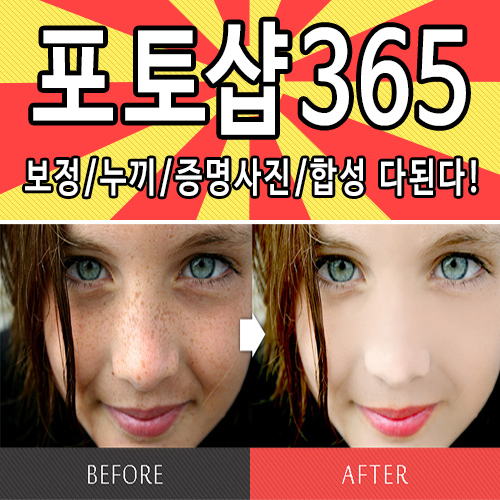포토샵 질감 브러시 만들기와 활용 🖌️✨

안녕, 친구들! 오늘은 포토샵에서 정말 재미있고 유용한 기능인 '질감 브러시'에 대해 함께 알아볼 거야. 😃 질감 브러시를 만들고 활용하는 방법을 배우면 네 작업물이 한층 더 멋져질 거라고 장담할 수 있어! 그럼 어서 시작해볼까?
질감 브러시란 뭘까? 🤔
질감 브러시는 말 그대로 '질감'을 표현할 수 있는 특별한 브러시야. 일반 브러시와는 달리, 질감 브러시를 사용하면 마치 실제로 붓이나 연필, 크레용 등으로 그린 것 같은 효과를 낼 수 있어. 😲 예를 들어, 거친 종이 위에 연필로 그린 듯한 느낌이나 캔버스에 유화 물감으로 그린 듯한 질감을 표현할 수 있지. 이런 질감 브러시를 잘 활용하면 네 디지털 아트워크에 독특하고 멋진 느낌을 줄 수 있어!
💡 TIP: 질감 브러시는 단순히 그림을 그릴 때뿐만 아니라, 배경 만들기, 텍스처 추가하기, 특수 효과 만들기 등 다양한 용도로 활용할 수 있어. 상상력을 마음껏 발휘해봐!
질감 브러시의 장점 👍
질감 브러시를 사용하면 정말 많은 장점이 있어. 한번 살펴볼까?
- 자연스러운 표현 가능: 디지털 작업물에 아날로그적인 느낌을 더할 수 있어.
- 시간 절약: 복잡한 질감을 일일이 그리지 않고도 쉽게 표현할 수 있어.
- 다양성: 무궁무진한 종류의 질감을 만들고 적용할 수 있어.
- 창의성 향상: 새로운 표현 방식을 통해 더 창의적인 작업이 가능해.
- 효과적인 강조: 특정 부분에 질감을 더해 시선을 끌 수 있어.
이렇게 많은 장점이 있는 질감 브러시, 어떻게 하면 직접 만들 수 있을까? 지금부터 하나하나 자세히 알아보자! 🕵️♂️
질감 브러시 만들기: 기본 단계 🛠️
자, 이제 본격적으로 질감 브러시를 만들어볼 거야. 천천히 따라와 봐!
1. 새 문서 만들기 📄
먼저, 포토샵을 열고 새 문서를 만들어야 해. 파일 > 새로 만들기를 선택하고 다음과 같이 설정해줘:
- 너비: 500픽셀
- 높이: 500픽셀
- 해상도: 300픽셀/인치
- 색상 모드: RGB 색상
- 배경 내용: 흰색
이렇게 하면 충분히 큰 캔버스가 생겨서 다양한 질감을 만들 수 있어.
2. 질감 그리기 ✏️
이제 네가 원하는 질감을 그릴 차례야. 여기서는 연필 질감을 만들어볼 거야.
- 브러시 도구를 선택해.
- 브러시 설정에서 작은 크기의 하드 브러시를 고르고, 불투명도를 약 50%로 설정해.
- 검은색을 선택하고, 캔버스 위에 무작위로 선을 그어. 이때 압력을 다양하게 주면 더 자연스러운 연필 질감이 나와.
- 전체적으로 고르게 질감을 채워넣어.
🎨 창의적 팁: 다양한 브러시 크기와 불투명도를 섞어 사용하면 더 복잡하고 흥미로운 질감을 만들 수 있어. 실험해보는 걸 두려워하지 마!
3. 질감 조정하기 🔧
그린 질감이 마음에 들지 않는다면, 다음과 같은 방법으로 조정할 수 있어:
- 레벨 조정: 이미지 > 조정 > 레벨을 선택해서 명암을 조절해.
- 대비 높이기: 이미지 > 조정 > 밝기/대비를 사용해 대비를 높여봐.
- 필터 적용: 필터 메뉴에서 다양한 효과를 적용해볼 수 있어. 예를 들어, 노이즈 추가나 흐림 효과 등을 시도해봐.
4. 브러시 정의하기 📌
질감이 마음에 들면, 이제 이걸 브러시로 만들 차례야!
- 편집 > 패턴 정의를 선택해. 이름을 붙이고 확인을 눌러.
- 브러시 도구를 선택하고, 브러시 패널을 열어.
- 오른쪽 상단의 메뉴에서 '새 브러시'를 선택해.
- '텍스처 브러시'를 선택하고, 방금 만든 패턴을 선택해.
- 브러시 설정을 조정하고 이름을 붙여줘.
짜잔! 🎉 이제 네가 만든 질감 브러시가 완성됐어. 어때, 생각보다 쉽지?
다양한 질감 브러시 만들기 🌈
연필 질감 말고도 정말 다양한 종류의 질감 브러시를 만들 수 있어. 몇 가지 예를 더 살펴볼까?
1. 수채화 브러시 🎨
수채화 느낌의 브러시를 만들려면:
- 새 레이어를 만들고 흰색 배경 위에 다양한 색상으로 물감이 번진 듯한 효과를 만들어.
- 레이어 스타일에서 '오버레이' 효과를 적용해.
- 이미지 > 조정 > 색조/채도에서 채도를 낮추고 명도를 약간 올려.
- 앞서 배운 방법대로 브러시로 정의해.
2. 거친 종이 질감 브러시 📜
거친 종이 질감을 표현하고 싶다면:
- 새 문서를 만들고 회색 배경을 설정해.
- 필터 > 노이즈 > 노이즈 추가를 선택하고 적당량의 노이즈를 추가해.
- 필터 > 흐림 효과 > 가우시안 흐림을 적용해 노이즈를 부드럽게 만들어.
- 레벨을 조정해서 대비를 높여.
- 브러시로 정의해.
3. 스프레이 페인트 브러시 🎨
스프레이 페인트 효과를 내고 싶다면:
- 검은 배경의 새 문서를 만들어.
- 흰색 브러시로 중앙에 동그랗게 점을 찍어.
- 필터 > 흐림 효과 > 방사형 흐림을 적용해.
- 레벨을 조정해서 스프레이 효과를 강조해.
- 브러시로 정의해.
💡 Pro Tip: 재능넷(https://www.jaenung.net)에서는 다양한 디자이너들이 자신만의 특별한 브러시를 공유하고 있어. 다른 사람들의 작품을 참고하면 새로운 아이디어를 얻을 수 있을 거야!
질감 브러시 활용하기 🎭
자, 이제 우리가 만든 멋진 질감 브러시들을 어떻게 활용할 수 있을지 알아보자!
1. 배경 만들기 🏞️
질감 브러시는 독특하고 멋진 배경을 만드는 데 아주 유용해.
- 새 문서를 만들고 배경색을 선택해.
- 새 레이어를 만들고, 방금 만든 질감 브러시 중 하나를 선택해.
- 레이어 전체에 브러시를 적용해. 이때 불투명도를 조절해서 원하는 강도의 질감을 표현할 수 있어.
- 여러 질감 브러시를 겹쳐 사용하면 더욱 복잡하고 흥미로운 배경을 만들 수 있어.
2. 텍스트에 질감 더하기 ✍️
평범한 텍스트에 질감을 더해 독특한 느낌을 줄 수 있어.
- 텍스트 레이어를 만들어.
- 텍스트 레이어를 우클릭하고 '레이어 클리핑 마스크 만들기'를 선택해.
- 새 레이어를 만들고 질감 브러시로 채워.
- 레이어 블렌딩 모드를 조절해서 원하는 효과를 만들어.
3. 그림자 효과 만들기 👥
질감 브러시로 독특한 그림자 효과를 만들 수 있어.
- 객체 아래에 새 레이어를 만들어.
- 검은색 질감 브러시를 선택하고 객체 주변에 그림자를 그려.
- 가우시안 흐림 효과를 적용하고 불투명도를 조절해.
4. 특수 효과 만들기 ✨
질감 브러시로 다양한 특수 효과를 만들 수 있어.
- 빛 효과: 밝은 색상의 질감 브러시로 빛나는 효과를 만들어봐.
- 연기 효과: 부드러운 질감의 브러시로 연기나 안개 효과를 표현해봐.
- 물방울 효과: 동그란 형태의 질감 브러시로 물방울이나 거품 효과를 만들어봐.
5. 질감 합성하기 🔀
여러 질감 브러시를 조합해서 더욱 복잡하고 흥미로운 효과를 만들 수 있어.
- 여러 개의 레이어를 만들고, 각 레이어에 다른 질감 브러시를 적용해.
- 레이어 불투명도와 블렌딩 모드를 조절해서 질감들을 섞어.
- 레이어 마스크를 사용해 특정 부분에만 질감이 나타나도록 할 수 있어.
🚀 창의력 발휘하기: 질감 브러시의 활용법은 정말 무궁무진해. 네 상상력을 마음껏 발휘해봐! 재능넷에서 다른 디자이너들의 작품을 참고하면 새로운 아이디어를 얻을 수 있을 거야.
질감 브러시 관리하기 📚
질감 브러시를 만들다 보면 점점 컬렉션이 늘어날 거야. 이를 잘 관리하는 방법도 알아두면 좋겠지?
1. 브러시 프리셋 저장하기 💾
- 브러시 패널을 열어.
- 오른쪽 상단의 메뉴에서 '프리셋 저장'을 선택해.
- 이름을 붙이고 저장해.
2. 브러시 세트 만들기 🗂️
비슷한 스타일의 브러시들을 하나의 세트로 묶어 관리할 수 있어.
- 브러시 패널에서 원하는 브러시들을 선택해.
- 오른쪽 상단 메뉴에서 '브러시 세트 만들기'를 선택해.
- 세트 이름을 정하고 저장해.
3. 브러시 내보내기와 가져오기 🔄
만든 브러시를 다른 컴퓨터에서 사용하거나, 다른 사람과 공유하고 싶을 때 유용해.
- 내보내기: 브러시 패널 메뉴에서 '프리셋 저장'을 선택하고 .abr 파일로 저장해.
- 가져오기: 브러시 패널 메뉴에서 '브러시 불러오기'를 선택하고 .abr 파일을 선택해.
질감 브러시 활용 팁 💡
질감 브러시를 더욱 효과적으로 사용할 수 있는 몇 가지 팁을 소개할게!
1. 레이어 블렌딩 모드 활용하기 🎭
질감 브러시를 적용한 레이어의 블렌딩 모드를 변경하면 다양한 효과를 낼 수 있어.
- 오버레이: 밝은 부분은 더 밝게, 어두운 부분은 더 어둡게 만들어 대비를 높여줘.
- 소프트 라이트: 부드러운 조명 효과를 줘서 자연스러운 질감을 표현할 수 있어.
- 멀티플라이: 어두운 부분을 더 강조해서 깊이감을 줄 수 있어.
2. 브러시 크기와 불투명도 조절하기 🔍
같은 질감 브러시라도 크기와 불투명도에 따라 전혀 다른 효과를 낼 수 있어.
- 큰 크기의 브러시: 넓은 영역에 전체적인 질감을 줄 때 유용해.
- 작은 크기의 브러시: 세밀한 부분을 표현할 때 좋아.
- 높은 불투명도: 강한 질감 효과를 줄 때 사용해.
- 낮은 불투명도: 은은한 질감을 표현하고 싶을 때 활용해.
3. 브러시 설정 조정하기 ⚙️
브러시 설정을 조정해서 더욱 다양한 효과를 만들 수 있어.
- 브러시 패널에서 원하는 질감 브러시를 더블클릭해.
- '텍스처' 옵션에서 다음과 같은 설정을 조절해볼 수 있어:
- 크기 비율: 텍스처의 크기를 조절할 수 있어.
- 텍스처 각도: 텍스처의 회전 각도를 바꿀 수 있어.
- 반전: 텍스처를 뒤집을 수 있어.
- 깊이: 텍스처의 강도를 조절할 수 있어.
4. 마스크와 함께 사용하기 🎭
레이어 마스크를 활용하면 질감 브러시의 효과를 더욱 섬세하게 조절할 수 있어.